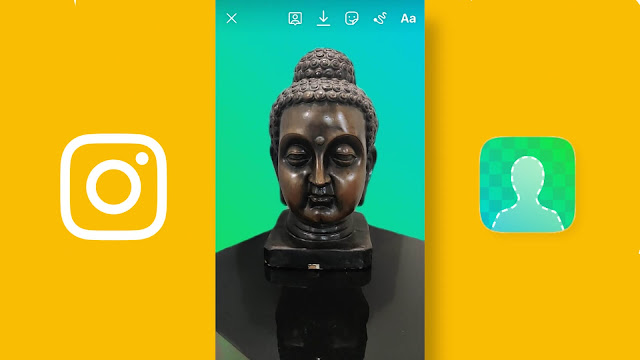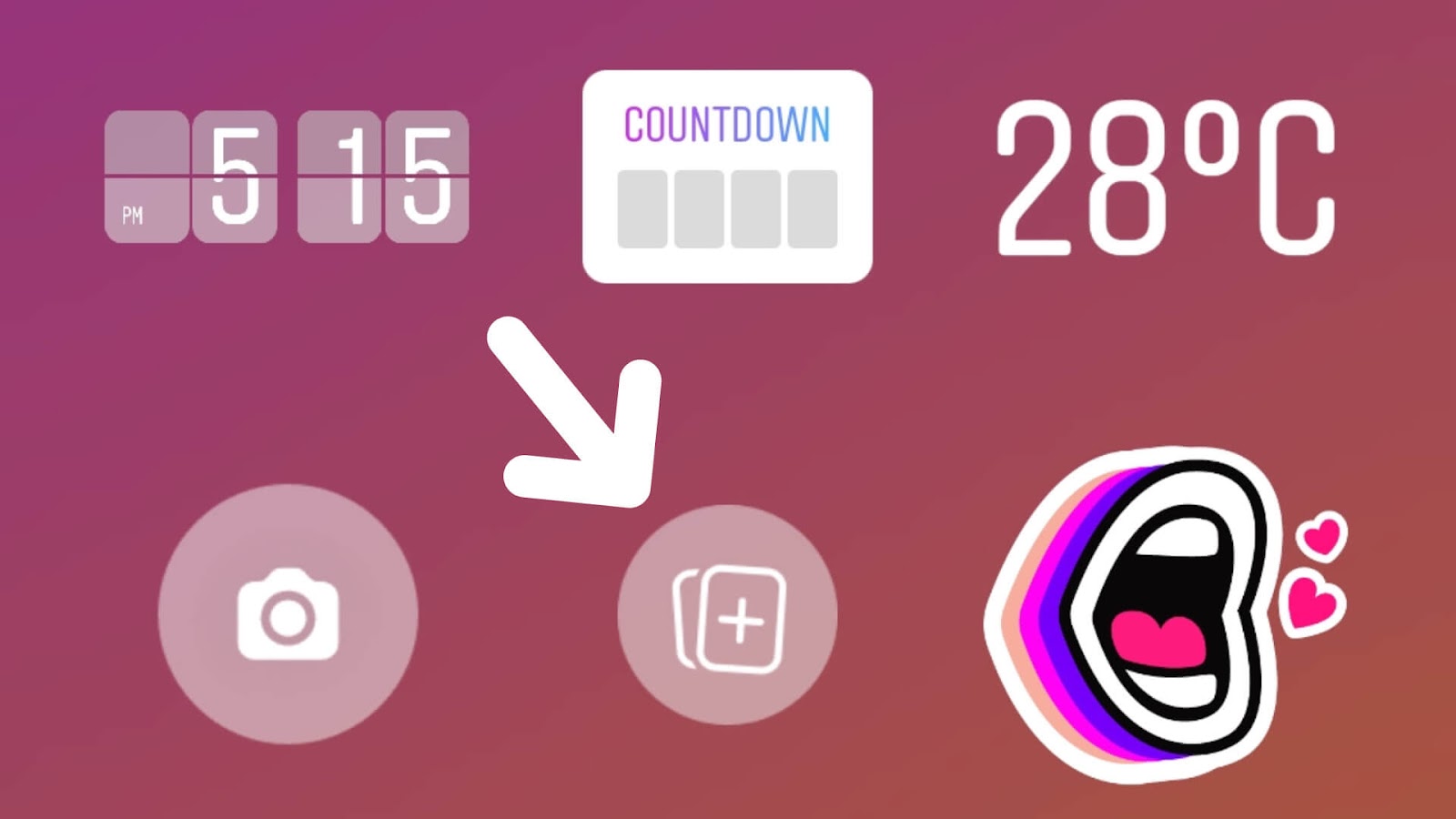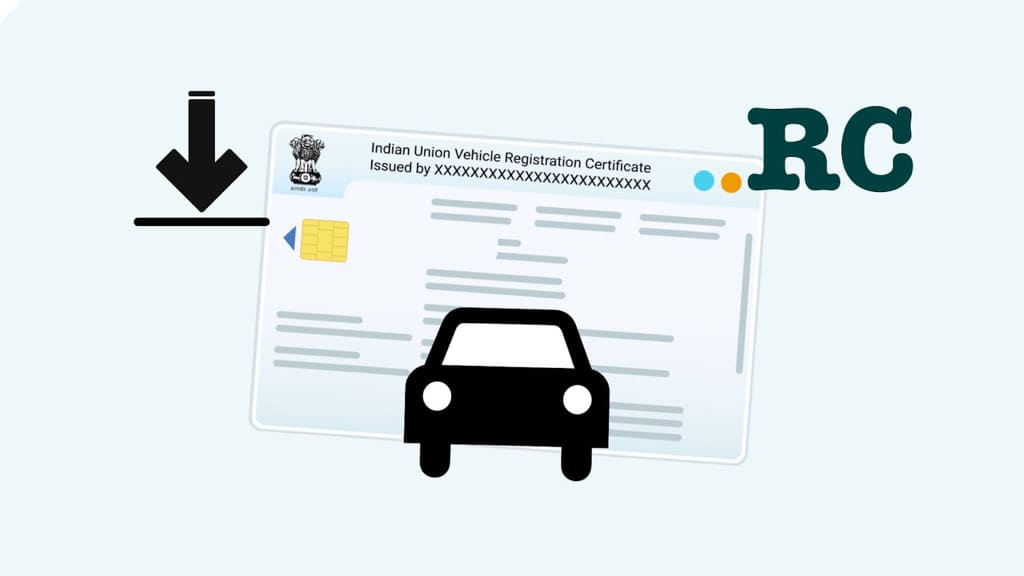当您在智能手机上的 Google Chrome 中访问某个网站时,您是否见过任何网站改变标签颜色?
谷歌浏览器在其移动版本中推出了一项新功能,允许您更改网站或博客上标题栏和地址栏的颜色。
它在网络上提供类似应用程序的体验,并使您的网站更加用户友好。 您可以通过移动版 Google Chrome 访问我们的网站来查看此功能的实时预览。
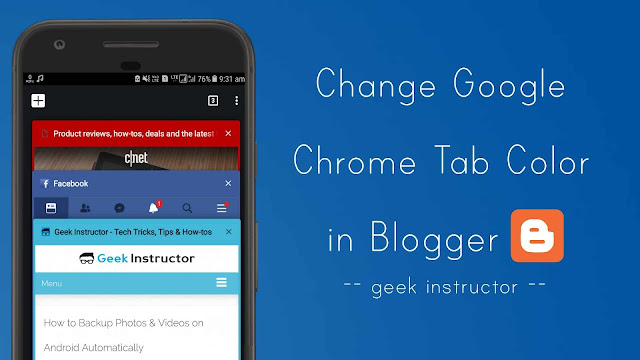
在您的网站或博客中实现此功能非常容易。 您只需在网站的头部添加一行代码即可。 本指南将向您展示如何更改 Blogger 博客的 Google Chrome 标签颜色。
您可以通过将新的元标记添加到网站的 head 部分(名称=“主题颜色”)并将其内容设置为任何有效的 CSS 颜色代码来更改 Google Chrome 选项卡颜色。 例如 -
<meta name="theme-color" content="#db5945">
以下是在您的 Blogger 网站中添加此代码的分步指南 –
- 首先,打开 Blogger 仪表板并转到模板 > 编辑 HTML。
- 现在单击模板编辑器中的任意位置并按CTRL+L键打开搜索框。
- 键入<head>标签并按 Enter 按钮进行搜索。
- 就在下面<head>标签,添加以下代码:
<meta name="theme-color" content="#db5945">
代替#db5945使用您自己的十六进制颜色代码。 你可以用这个HTML 颜色选择器由 W3Schools 生成您最喜欢的颜色的颜色代码。
如果您想从网页中选择颜色,可以使用 Google Chrome 扩展程序,例如彩色齐拉。 确保主题颜色与您的 Blogger 网站的颜色相匹配。 - 最后,点击“保存模板”以保存更改。 就是这样。
现在,在移动版 Google Chrome 中打开您的网站或博客,看看它的外观。 如果您想询问有关本教程的问题,请随时在评论部分分享。

内容营销人员兼创始人@Geek Instructor。凭借十多年的经验,我撰写了 1500 多篇涵盖广泛主题的文章。 我热衷于与他人分享我的技术知识。 就我个人而言,我喜欢旅行和制作 YouTube 视频。